Trong Bài 4, bạn sẽ học cách thêm và đánh bại các nhân vật địch, Spitter và Chomper.
Thiết lập cho mình thành công bằng cách dành ít nhất 1 giờ để hoàn thành bài học này. Nếu bạn gặp khó khăn, hãy tìm câu trả lời và trợ giúp trong diễn đàn Bộ trò chơi 2D được kiểm duyệt của chúng tôi.
Kẻ thù
Đầu tiên, hãy xây dựng một nơi tốt để thêm Spitter. Chúng tôi cuối cùng sẽ đánh bật Spitter bằng cách đẩy một hộp lên anh ta (xin lỗi, anh chàng nhỏ bé!), Đó là lý do tại sao chúng tôi đang xây dựng mức độ như vậy:
Sử dụng tính năng Tilemap để xây dựng một khu vực như thể hiện trong hình dưới đây, nơi Ellen có thể được đặt cao hơn, và Spitter có thể được đặt trên một nền tảng bên dưới một giọt, như thế này:
Khi bạn đã xây dựng được cấp độ, hãy di chuyển Ellen lên đầu danh sách thả xuống. Mẹo: Để nhanh chóng định vị bất kỳ thứ gì trong Cảnh của bạn, hãy chọn nó trong Phân cấp và sau đó di chuyển con trỏ của bạn để nó di chuyển qua chế độ xem Cảnh và nhấn F trên bàn phím của bạn. Một khi bạn đã đặt Ellen, trong trường hợp bạn cần một refresher, để di chuyển cô ấy, chọn Ellen trong Hierarchy, sau đó nhấn Ctrl (Windows) / Cmd (Mac) và nhấp vào Cameras. Sau đó nhấp và kéo trên công cụ biến đổi (hình vuông màu xanh lam) hoặc công cụ di chuyển (mũi tên màu đỏ) để đặt cô ấy ở đầu thả
Thêm Spitter bằng cách điều hướng đến cửa sổ Project và vào Assets> 2DGameKit> Prefabs> Enemies
Nhấp và kéo SpitterPrefab vào Cảnh của bạn để anh ấy ở cấp thấp hơn bên cạnh danh sách thả xuống, như được hiển thị trong hình ở trên
Nhấn Play để xem cách anh ta tấn công bằng cách tung ra quả bóng của goop!
Thoát chế độ Phát và chọn SpitterPrefab trong Hệ thống phân cấp. Bạn sẽ nhận thấy một vòng tròn màu xanh lá cây xuất hiện xung quanh Spitter:
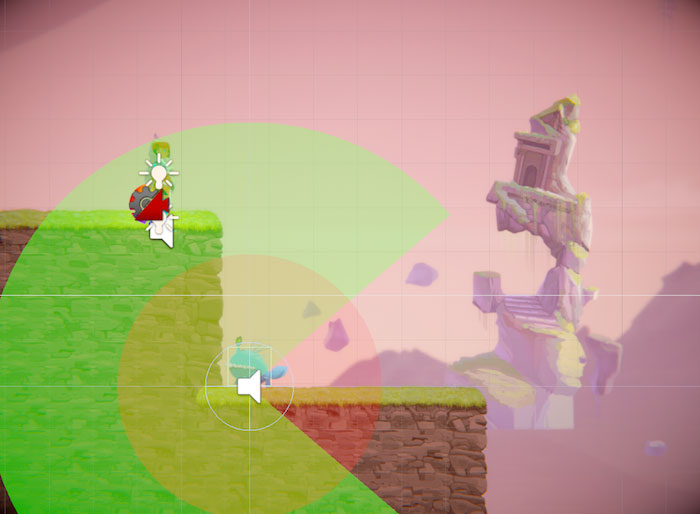
Vòng tròn màu xanh lá cây cho biết Hướng xem của Spitter, Xem FOV (Trường xem) và Khoảng cách xem, bạn có thể xác định vị trí trong Thanh tra trong Hành vi kẻ thù (Tập lệnh)> Cài đặt quét như trong hình dưới đây:
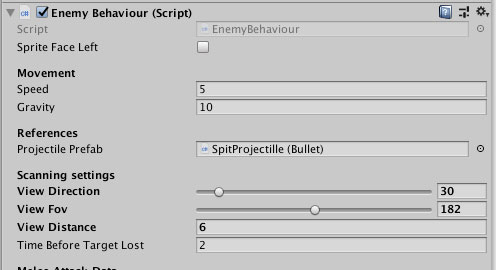
Thay đổi hướng xem thành 30
Thay đổi Chế độ xem Fov thành 182
Thay đổi khoảng cách xem thành 6
Làm hư hại các vật thể
Trong phần này, chúng ta sẽ khám phá hệ thống thiệt hại. Để làm điều này, chúng tôi sẽ thực hiện các bước để đánh rơi một hộp trên Spitter để giết anh ta. Người nghèo!
Trong cửa sổ Project> Prefabs> Interactables định vị PushableBox và kéo nó vào khung cảnh như hình dưới đây:
Chúng ta cần kích hoạt PushableBox để có thể gây sát thương cho Spitter.
Chọn PushableBox trong Hierarchy
Trong thanh tra, nhấp vào nút Thêm thành phần (nằm ở dưới cùng), sau đó nhập Damager vào trường và chọn Damager
Lưu ý: Thành phần Damager cho bất kỳ GameObject nào có một thành phần Damageable trên nó (giống như Spitter hoặc Chomper) để gây sát thương. Có nhiều thông tin chuyên sâu hơn về hệ thống này trong Tài liệu thành phần.
Bạn sẽ nhận thấy một hộp màu xanh lá cây xuất hiện trong chế độ xem Cảnh. Đây là một máy va chạm và nó biểu thị nơi nó sẽ gây thiệt hại
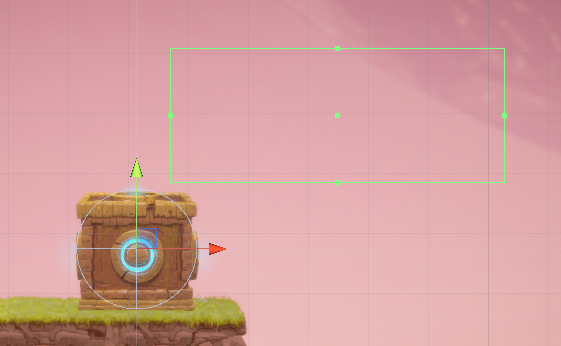
Nhấp và kéo trên các chấm màu xanh lá cây trên cạnh của hộp collider để nó bao gồm các PushableBox
Mẹo: Nếu mũi tên công cụ di chuyển màu xanh lá cây hoặc màu đỏ nhận được cách bạn có thể kéo thiết bị va chạm vào vị trí, hãy chọn công cụ Hand (Q cho phím tắt) và mũi tên công cụ di chuyển sẽ biến mất. Bây giờ bạn có thể sắp xếp máy va chạm chính xác.
Cuối cùng, chúng ta cần phải chắc chắn rằng thiệt hại được trao cho GameObjects phù hợp. Chúng tôi tách các đối tượng thành các Lớp trong Trình chỉnh sửa để chúng có thể dễ dàng được tìm thấy và tách biệt:
Trong thanh tra, xác định vị trí thành phần Damager "Damager (Script)". Trong menu thả xuống Hittable Layers, chọn Enemy
Vào chế độ Play và sử dụng "D" để di chuyển Ellen về phía trước - cô ấy sẽ đẩy hộp lên Spitter để đánh anh ta!
Lưu cảnh của bạn! Trong menu chọn File> Save Scene hoặc nhấn Ctrl + S (Windows) hoặc Cmd + S (Mac)
Bây giờ hãy thêm kẻ thù thứ hai của chúng tôi:
Như bạn đã làm trước đây, hãy tìm hoặc xây dựng một nơi để thêm kẻ thù, và di chuyển Ellen vào cảnh
Trong cửa sổ Project đến Assets> 2DGameKit> Prefabs> Enemies
Nhấp và kéo Chomper vào Scene của bạn
Chơi xung quanh với các thiết lập trong khung nhìn Inspector dưới Enemy Behavior (Script) để điều chỉnh tốc độ và thiết lập View theo sở thích của bạn. Đừng quên rằng trong khi ở chế độ Play, bạn có thể nhấn F12 để đảm bảo vũ khí được bật và tấn công bằng O hoặc K
Hãy thử và lưu cảnh của bạn
Khi bạn hoàn thành Bài học 4, hãy kiểm tra ở cuối trang!
Trong Scene ở trên, một Chomper được chọn. Chúng tôi đã điều chỉnh Chế độ xem FOV và Chế độ xem của anh ấy để anh ấy sẽ không phát hiện ra Ellen cho đến khi anh ấy quay lại:
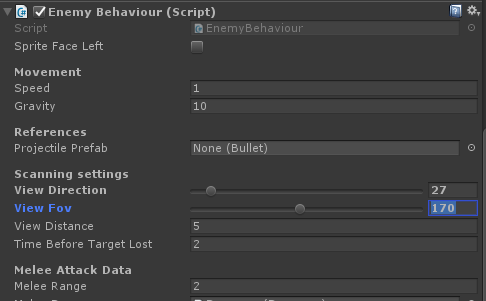
Để biết thêm thông tin về Thành phần Hành vi Enemy, hãy kiểm tra Tài liệu Cấu phần.
Hỗ trợ video đào tạo trực tiếp
Bài học 4: Thêm và tiêu diệt kẻ thù
Lưu ý: Hướng dẫn cho Bài học 4 tự động bắt đầu lúc 1:18 và kết thúc lúc 7:24. Thêm Chomper là từ 00: 00-1: 17. Những phần này của video là những gì được đề cập trong tài liệu văn bản ở trên. Nếu bạn cũng muốn tìm hiểu cách thêm xe bán tải Sức khỏe, bạn có thể xem và theo dõi cùng với video bắt đầu lúc 7:25, nhưng đó chỉ là tín dụng bổ sung!
No comments:
Post a Comment